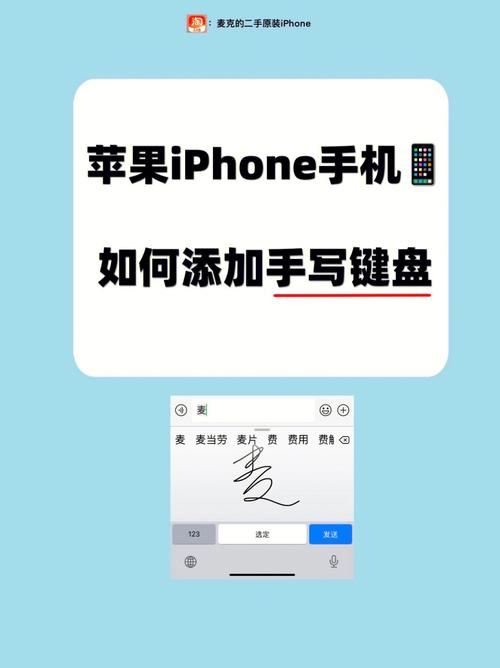隻用畫圖工具怎麼截圖?我們在使用截圖功能的時候經常會遇到隻能截取當前屏幕,想同時截取下一屏幕就需要重新截圖,這樣就成了兩幅圖片,下面我們就來說一說關于隻用畫圖工具怎麼截圖?我們一起去了解并探讨一下這個問題吧!

我們在使用截圖功能的時候經常會遇到隻能截取當前屏幕,想同時截取下一屏幕就需要重新截圖,這樣就成了兩幅圖片!
小編今天分享下如何用自帶的截圖軟件将連續的兩屏圖片截取到一副圖上,比如将一個完整的網頁或者文檔或者圖片等從頂端到底部都截圖在一張圖片上!看了百分百受用哦!
一、首先把所需要的整個網頁分屏都截圖下來我們這裡就以截圖一個完整的網頁為例!
一個網頁上的所有圖片截圖下來如下:
圖片一
圖片二
圖片三
圖片四
圖片5
二、用電腦自帶畫圖軟件将所有圖片打開全選圖片
用自帶畫圖軟件全部打開:
三、把多個截圖整合成一張截圖在畫圖軟件内用ctrl 滾輪,把圖片縮小如下:
縮小第一幅圖片
縮小是為了拉長空白以便于其他截圖有空間在下方拼接,空白空間調整好後,在放大圖片以便于拼接圖片能夠不失真,然後按順序在第二張截圖的畫圖軟件内:ctrl A全選,再複制:ctrl C,到第一副圖片中粘貼,并調整适當位置,直至完成拼接:
拼接一、二截圖
以此類推,空白不夠時,縮小圖片,在下面拉長空白,依次複制截圖三、四、五到空白處,按順序黏貼、拼接
四、拼接完成後保存得到的就是一個完整網頁的截圖完整網頁的截圖:
完整網頁截圖
好啦,小編今天就分享到此,您的關注與分享是小編最大的動力,喜歡的請點贊哦!!如需轉載,請注明出處!
有計算機方面的問題随時私信小編,100%解答哦!
更多精彩资讯请关注tft每日頭條,我们将持续为您更新最新资讯!